Содержание
Вычисляет список выражений и возвращает значение типа Variant или выражение, связанное с первым выражением в списке, принимающим значение True.
Switch( выражение-1, значение-1 [ , выражение-2, значение-2] … [ , выражение -n,значение-n ] )
Функция Switch имеет следующие аргументы:
Обязательный аргумент. Выражение типа Variant, которое требуется вычислить.
Обязательный аргумент. Значение или выражение, которое возвращается, если соответствующее выражение принимает значение Истина.
Список аргументов функции Switch представляет собой пары выражений и значений. Выражения вычисляются слева направо, после чего возвращается значение, соответствующее первому выражению, для которого получено значение Истина. Если попарная группировка частей выполнена неправильно, возникает ошибка во время выполнения. Например, если для аргумента выражение_1 получено значение Истина, функция Switch возвращает значение_1. Если для аргумента выражение_1 получено значение Ложь, а для выражение_2 — значение Истина, функция Switch возвращает значение_2, и так далее.
Switch возвращает значение Null, если:
Ни для одного из выражений не было получено значение Истина.
С первым выражением, для которого было получено значение Истина, связано значение Null.
Функция Switch вычисляет все выражения, хотя возвращает значение лишь для одного из них. Поэтому следует учесть возможность нежелательных последствий. Например, если в процессе вычисления одного из выражений произойдет деление на нуль, возникнет ошибка.
Пример запроса
SELECT Продуктсалес. Product ) в качестве Тестсвитч от Продуктсалес;
Возвращает "ProductID", вычисляет выражения в формуле "Switch" и переключает существующие значения с определенными значениями для всех выражений "истина". Например: "PRO_XYZ1" заменяется на "First", "PRO_XYZ2" заменяется на "два" и т. д.
Пример VBA
Примечание: В примерах ниже показано, как использовать эту функцию в модуле Visual Basic для приложений (VBA). Чтобы получить дополнительные сведения о работе с VBA, выберите Справочник разработчика в раскрывающемся списке рядом с полем Поиск и введите одно или несколько слов в поле поиска.
В этом примере с помощью функции Switch определяется язык, на котором говорят в данном городе.
Примечание: Эта страница переведена автоматически, поэтому ее текст может содержать неточности и грамматические ошибки. Для нас важно, чтобы эта статья была вам полезна. Была ли информация полезной? Для удобства также приводим ссылку на оригинал (на английском языке).
Ваш IT помощник
Всем привет! Наш небольшой обзор расскажет о приложении Switch Access на Андроид устройствах. Вы узнаете что это такое, а также, какие основные возможности можно выполнить при помощи Свитч Аксес.
В последнее время многие IT-компании стараются большое внимание уделять людям с ограниченной ответственностью. Так, ранее Google внедрили в свою ОС Андроид приложение — Talkback, которое позволяло озвучить все выполняемые действия на смартфоне и была очень полезной для незрячих людей. И вот с выходом версии Android 5.0 Lollipop, была внедрена новая опция Switch Access.
Что это такое?
Switch Access — это новая опция в ОС Андроид, которая привязывает различные функции и действия на смартфоне к физическим клавишам (кнопки устройства или подключаемое управление), тем самым обеспечивая взаимодействие с сенсорным экраном.
Суть работы программы SA заключается в следующем — после запуска приложения на экране начинается сканирование всех интерактивных элементов, которые поочередно будут выделятся. В момент выделения иконок, нажмите на необходимую клавишу смартфона (кнопки громкости, главная, фото и др.), тем самым вы назначите выполнение этих программ к данной кнопке.
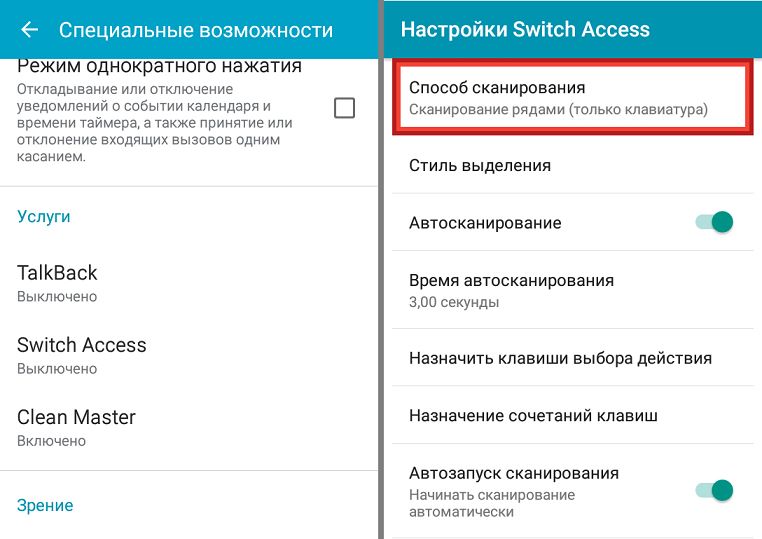
Свитч Аксес поддерживает несколько типов кнопок управления для смартфона:
- Стандартные кнопки Андроид устройства;
- Подключаемая клавиатура — вы можете привязать клавиши для подключаемой (USB, Bluetooth) клавиатуры;
- Иные внешние переключатели (подключение по USB и Bluetooth) — это устройства, которые посылают сигналы на смартфон по нажатии кнопки или клавиши, к таким можно отнести наушники с кнопкой принять или блютуз-гарнитуру.
Включить или отключить программу можно в Меню настроек — Специальные возможности — Настройки приложения. Там вы можете установить способ и параметры автосканирования, а также назначить клавиши выбора (и их сочетания) для действий.

Это приложение будет очень полезно для людей с нарушением опорно-двигательной системы и других подобных заболеваний. Switch Access в связке с TalkBack, значительно упростит взаимодействие пользователя со смартфоном и позволит выполнять множество основных функций телефона или планшета. И в конце небольшой видео обзор о возможностях Switch Access.
Switch Access – что это за программа? Это не стороннее ПО, а встроенная функция, которая может быть полезна пользователям с ограниченными двигательными возможностями.

Switch Access – как настроить?
Для того, чтобы воспользоваться этой функцией, нужен подключаемый переключатель, к примеру, специальный внешний переключатель или внешняя клавиатура. Кнопку на девайсе также можно настроить под какое-либо действие.
Внешний переключатель подсоединяется к аппарату через USB-кабель. Такие аппаратные помощники выпускают компании AbleNet, Enabling Devices, RJ Cooper и Tecla.

Настройка функции Switch Access (пример с одним внешним переключателем):
- Подсоедините периферийное устройство
- В настройках выберите “Язык и ввод” – “Физическая клавиатура”/”Текущая клавиатура” – “Виртуальная клавиатура”/”Аппаратная”
- Выберите вариант сканирования “Автосканирование”
- Заново откройте “Настройки”, далее – “Спец. возможности” – Switch Access – “Настройки” – “Автосканирование” (в некоторых версиях операционной системы могут быть “Сканирование по строкам” или “Сканирование рядами”)
- Затем тапните “Переключатели для сканирования” – “Автосканирование”
- Нажмите по переключателю, когда откроется новое диалоговое окно
- “OK”
- Вернитесь назад, на главный экран функции
- Переключатель вверху переведите в активное положение и нажмите “ОК”
Вы сталкивались с такой функцией? Удобна ли она для вас? Ждём ответы в комментариях.
